Vruće tipke u 3ds Max
Korištenje vrućih tipki može povremeno poboljšati brzinu i produktivnost vašeg rada. Osoba koja koristi 3ds Max radi puno različitih operacija, od kojih većina zahtijeva intuiciju. Mnoge od tih operacija se ponavljaju vrlo često i kontroliraju ključeve i njihove kombinacije, modelar doslovno osjeća njegov rad na dohvat ruke.
Ovaj članak opisuje najčešće tipkovničke prečace koji će vam pomoći u optimiziranju vašeg rada u 3ds Maxu.
sadržaj
Tipke prečaca 3ds Max
Radi lakšeg razumijevanja informacija, vruće tipke podijelit ćemo u skladu s njihovom svrhom u tri skupine: tipke za pregled modela, tipke za modeliranje i uređivanje, tipke prečaca za ploče i postavke.
Vruće tipke za pregled modela
Za pregled ortogonalnih ili volumetrijskih prikaza modela koristite samo tipke za vruće tipke i zaboravite na odgovarajuće tipke u sučelju.
Shift - držeći ovu tipku i držeći kotačić miša, zakrenite model uzduž osi.
Alt - držite ovu tipku, držeći kotačić miša za rotiranje modela u svim smjerovima
Z - automatski unosi cijeli model u veličinu prozora. Ako odaberete element u prizoru i pritisnite "Z", to će biti jasno vidljivo i prikladno urediti.

Alt + Q - Izolira odabrani objekt iz svih ostalih objekata
P - aktivira perspektivni prozor. Vrlo prikladna funkcija ako trebate izaći iz moda fotoaparata i potražiti odgovarajući prikaz.
C - uključuje fotoaparat. Ako postoji nekoliko kamera, otvorit će se prozor po svom izboru.

T - prikazuje gornji prikaz. Prema zadanim postavkama, tipke su postavljene za uključivanje prednjeg prikaza - F, a slijeva - L.
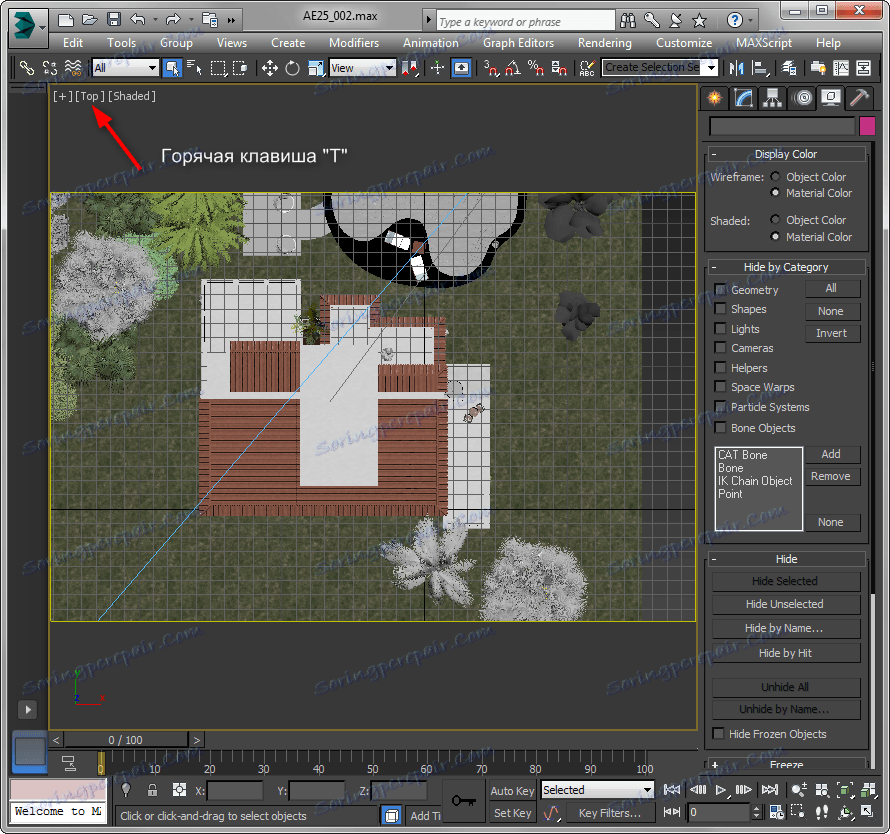
Alt + B - otvara prozor za prilagodbu prikaza.
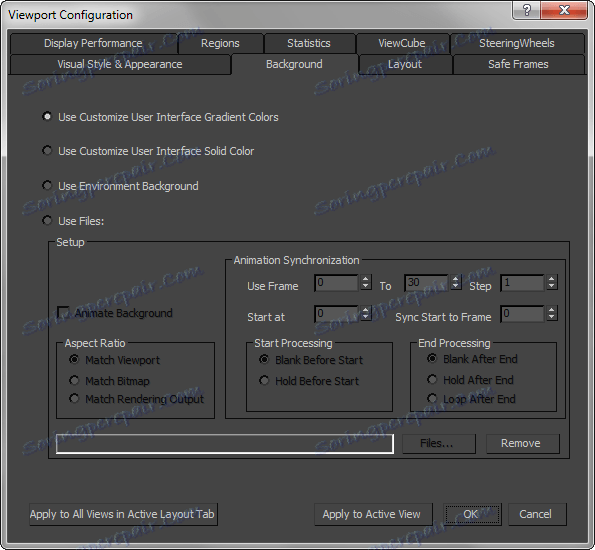
Shift + F - Prikaz granica slike koje ograničavaju površinu prikazivanja konačne slike.

Za povećavanje i smanjivanje objekata u ortogonalnom i 3D načinu rada zakrenite kotačić miša.
G - Omogućuje prikaz rešetke
Alt + W je vrlo korisna kombinacija koja otvara odabrani prikaz cijelom zaslonu i sruši se za odabir drugih prikaza.

Hotkeys za modeliranje i uređivanje
Q - Ovaj ključ aktivira alat za odabir
W - omogućuje funkciju pomicanja odabranog objekta.
Premještanje objekta pomoću tipke Shift pritisnut je.

E - aktivira funkciju rotacije, R - ljestvice.
Tipke S i A sadrže jednostavne i kutne prizore.
Vruće tipke aktivno se koriste za poligonalno modeliranje. Odabir objekta i pretvaranje u poligonsku mrežu za uređivanje možete izvršiti sljedeće ključne operacije na njemu.
1,2,3,4,5 - ti ključevi s brojevima omogućuju vam prebacivanje na takve razine uređivanja objekta kao točaka, rubova, granica, poligona, elemenata. tipka "6" uklanja odabir.
Shift + Ctrl + E - pridružuje odabrana lica u sredini.
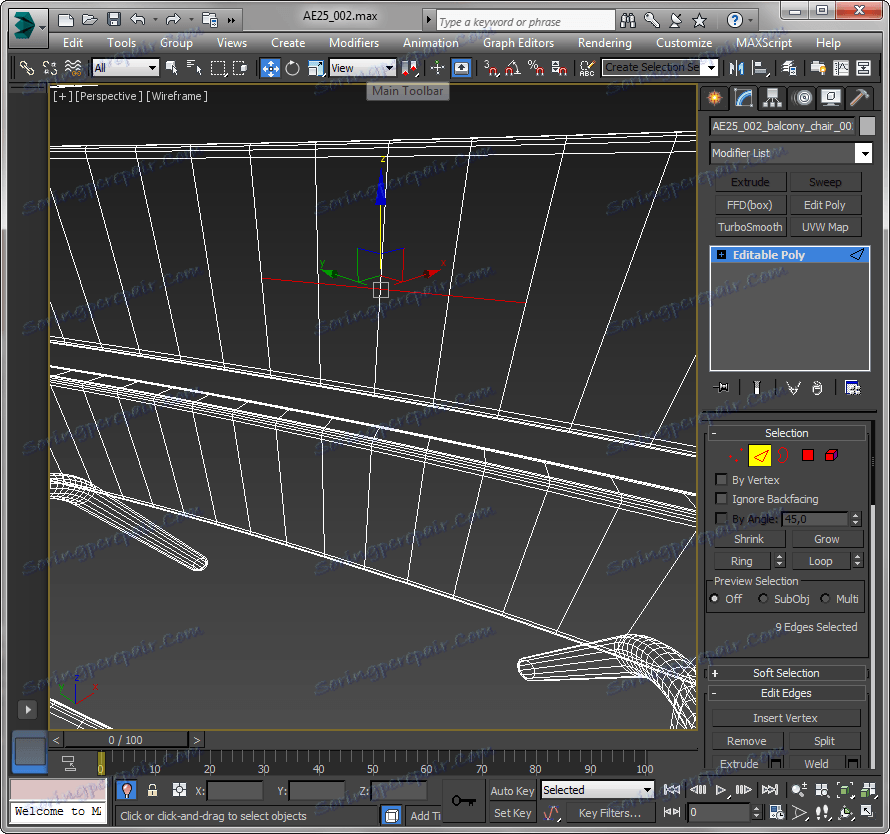
Shift + E - izbacuje odabrani poligon.
Alt + C - uključuje alat "nož".

Vruće tipke za brzi pristup pločama i postavkama
F10 - otvara prozor postavki render.
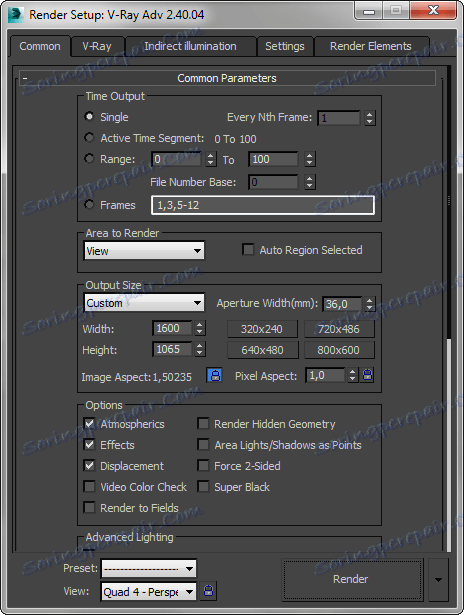
Kombinacija "Shift + Q" pokreće render s trenutnim postavkama.
8 - otvara ploču za postavke okruženja.
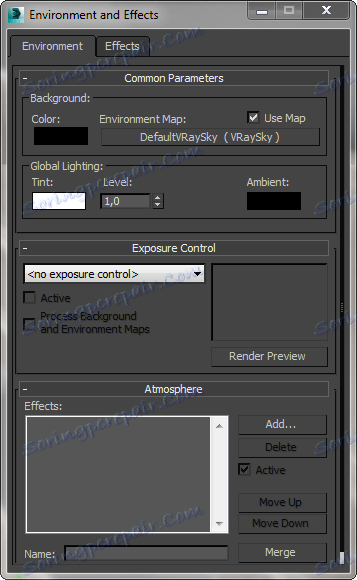
M - otvara urednika materijala prizora.
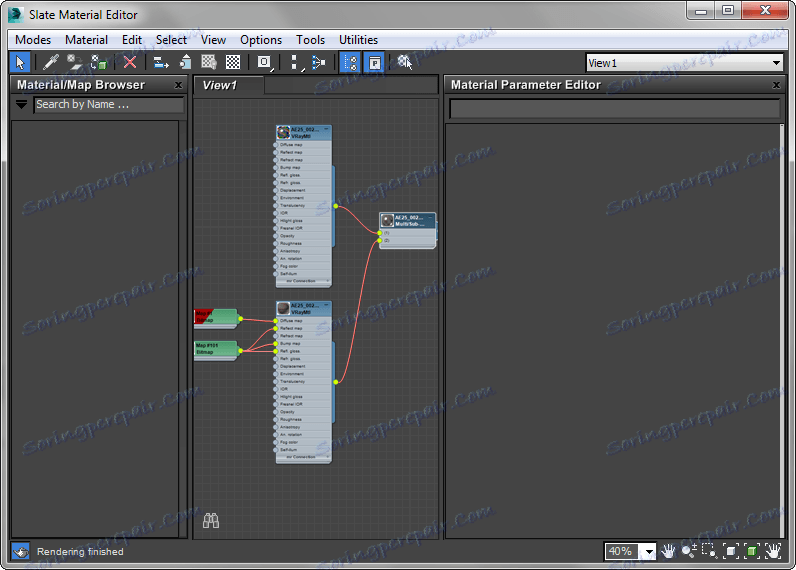
Korisnik može sami prilagoditi kombinacije prečaca. Da biste dodali nove, idite na Prilagođavanje na traci izbornika, odaberite "Prilagodi korisničko sučelje"

Na otvorenoj ploči na kartici "Tipkovnica" prikazat će se sve operacije koje se mogu dodijeliti tipkama za vruće. Odaberite operaciju, postavite pokazivač u redak "Hotkey" i pritisnite kombinaciju prikladnu za vas. Ona će se odmah pojaviti u retku. Nakon toga kliknite "Dodijeli". Učinite to redoslijed za sve operacije kojima želite imati brz pristup s tipkovnice.
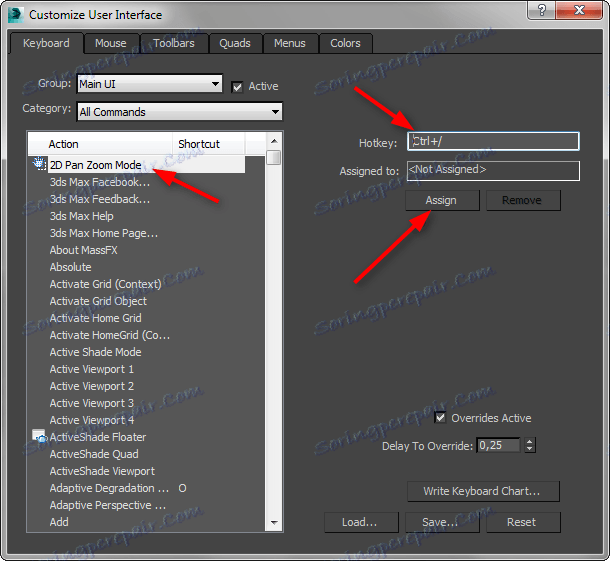
Savjetujemo vam da pročitate: Programi za 3D modeliranje.
Tako smo pogledali kako koristiti hotkeys u 3ds Max. Pomoću njih ćete primijetiti kako će vaš posao postati brži i uzbudljiviji!
